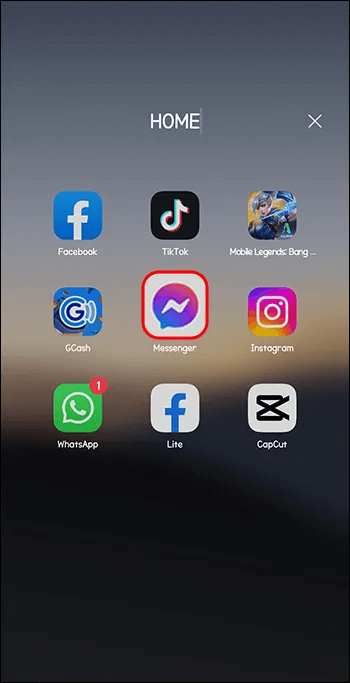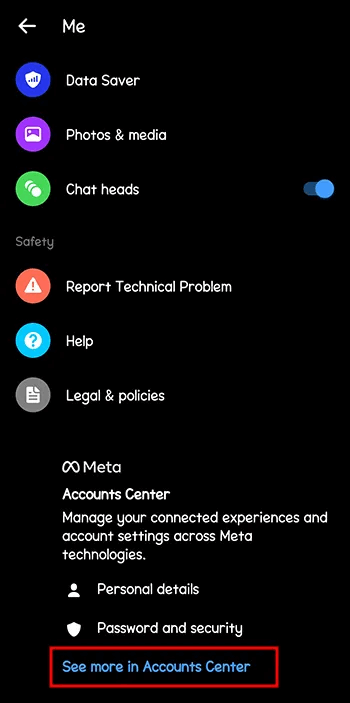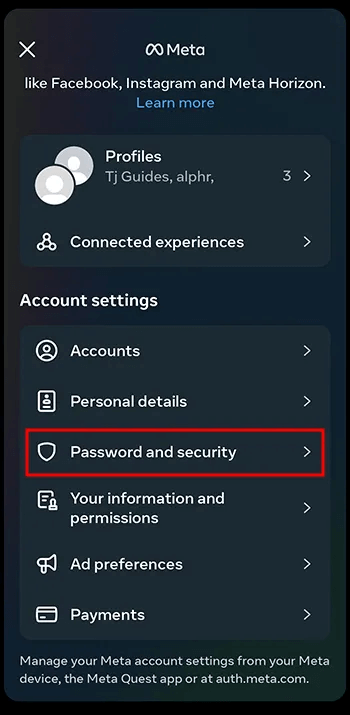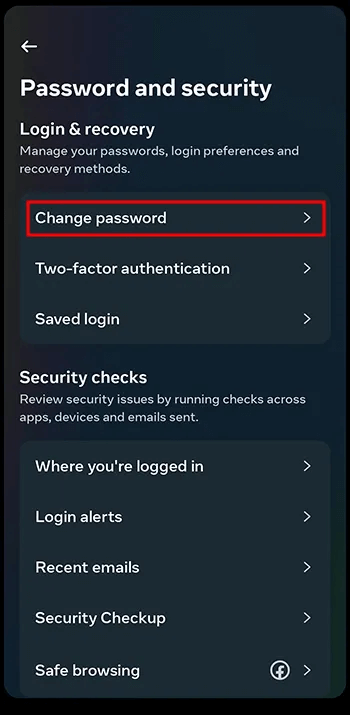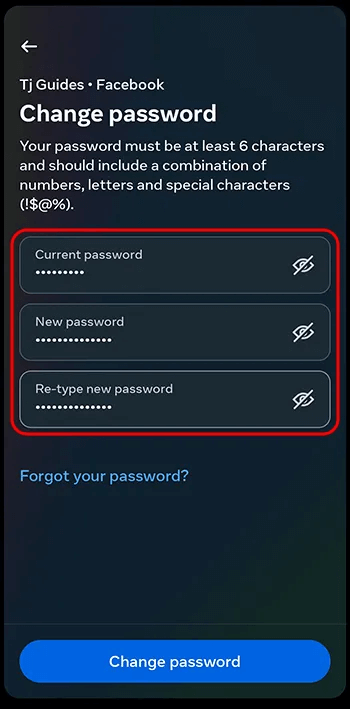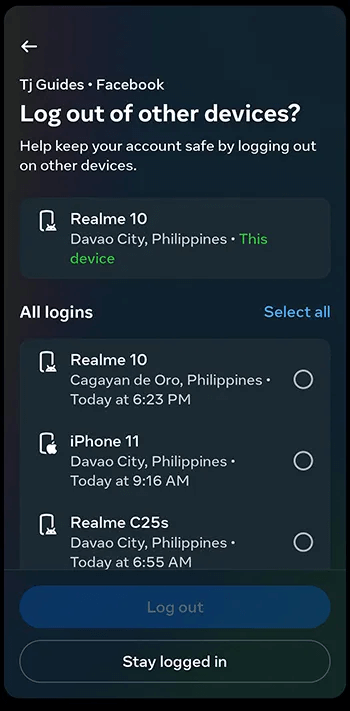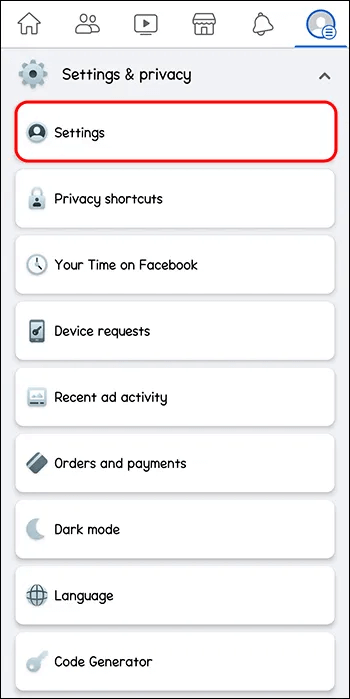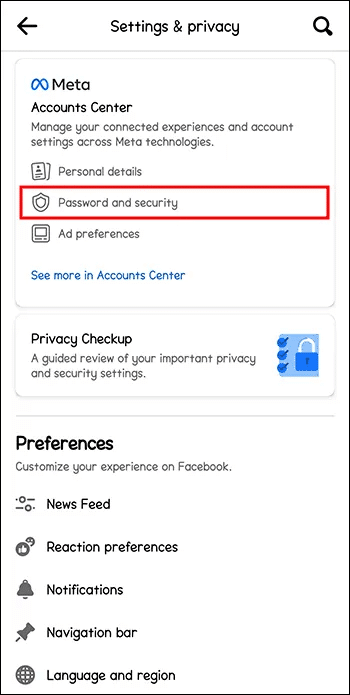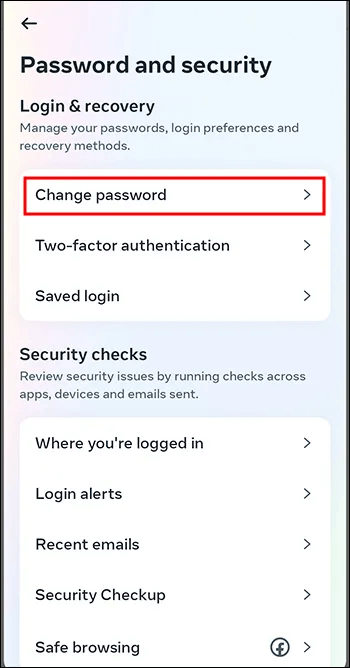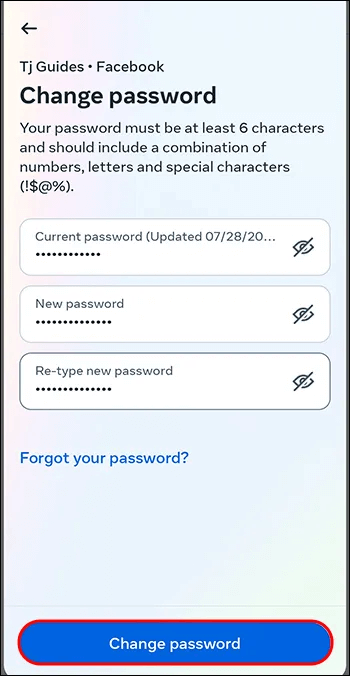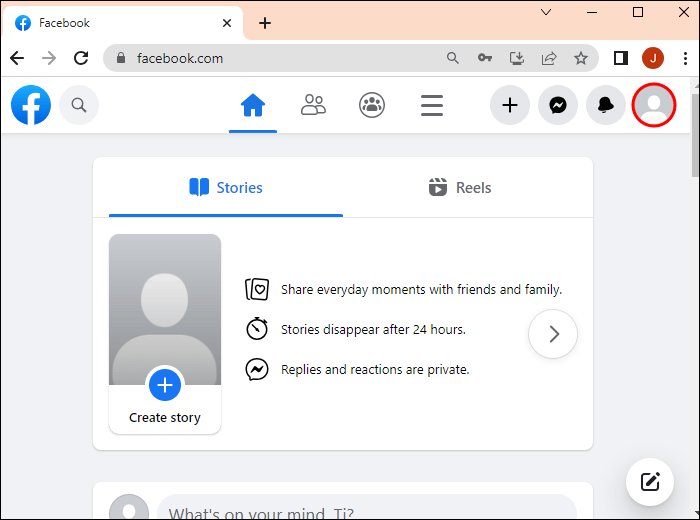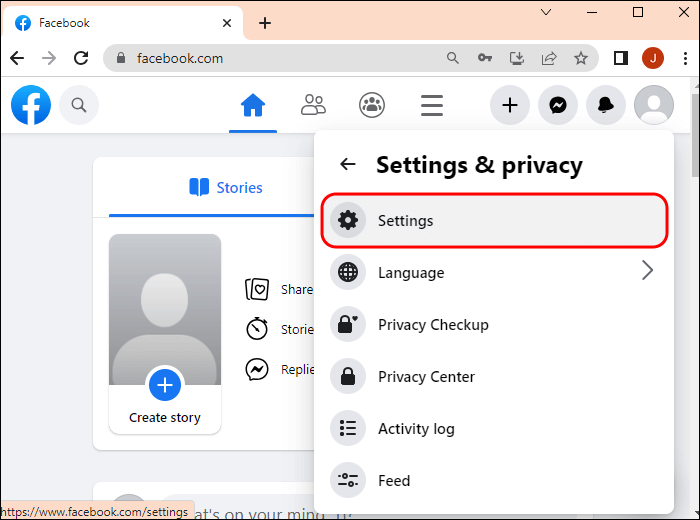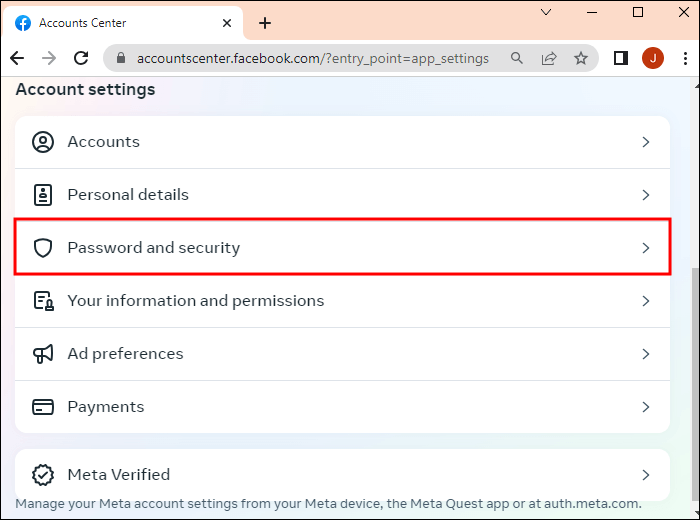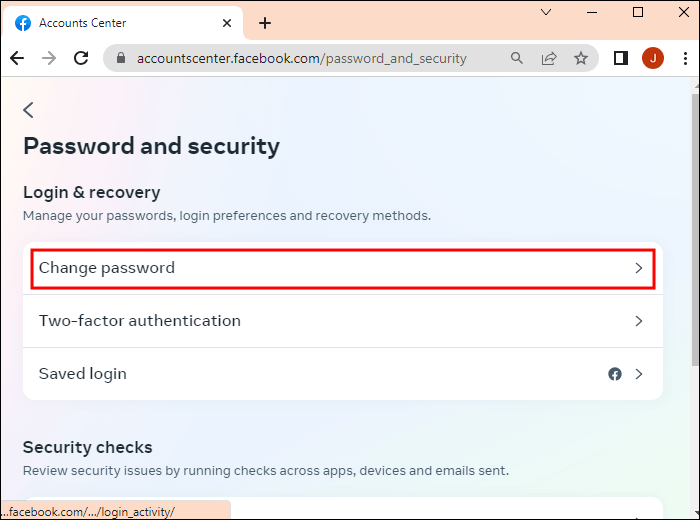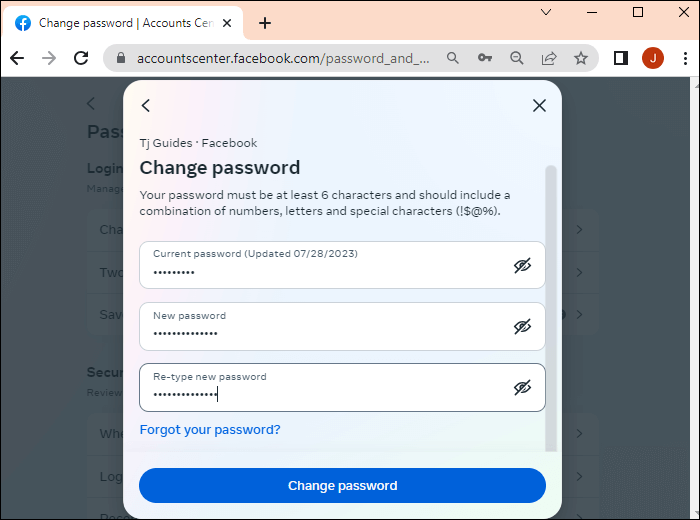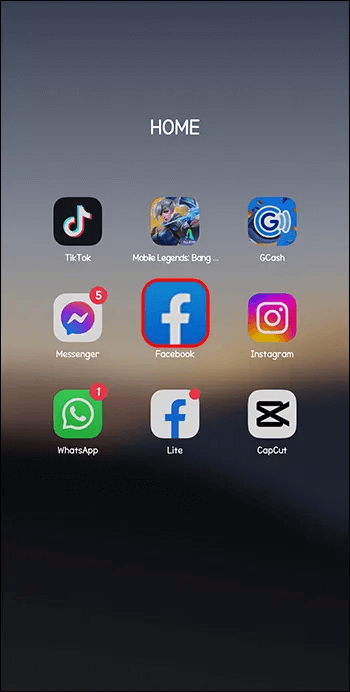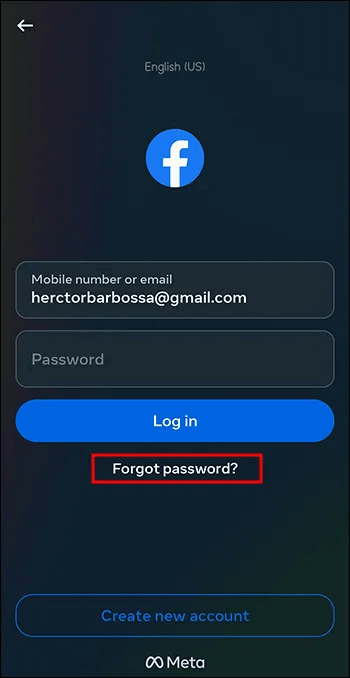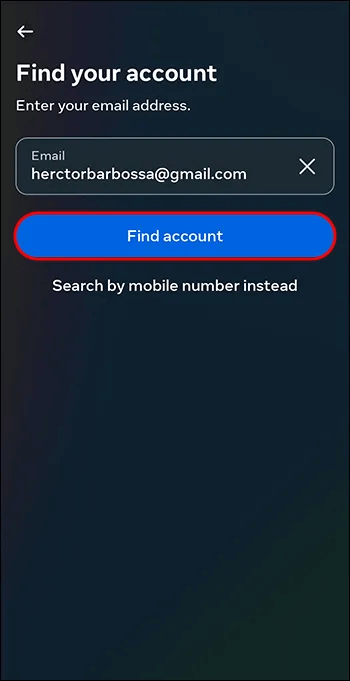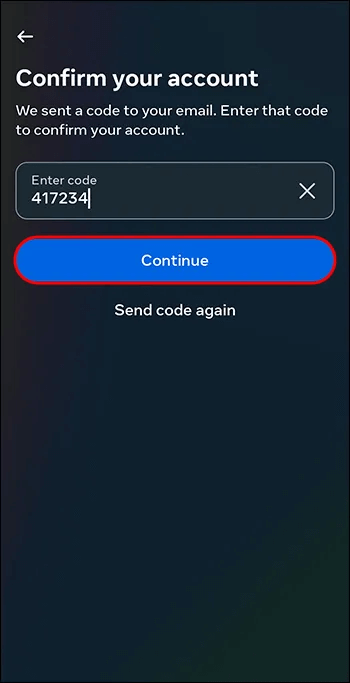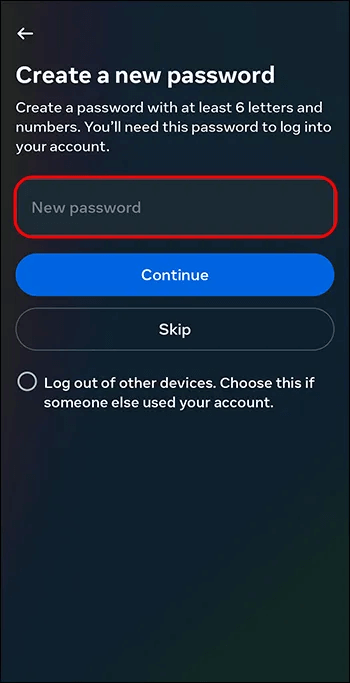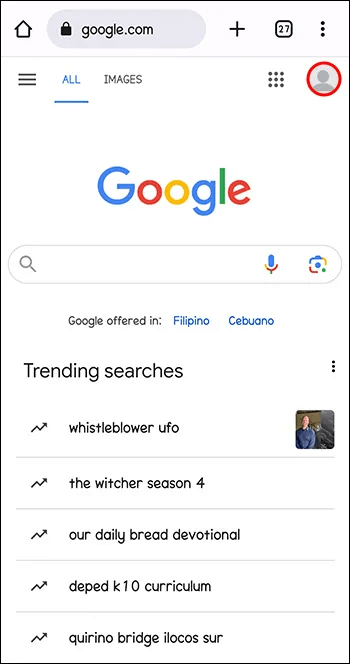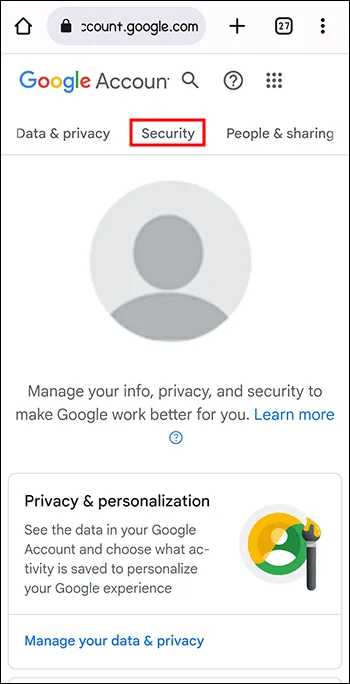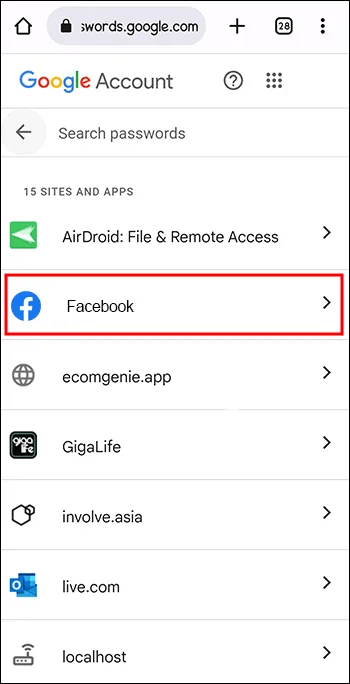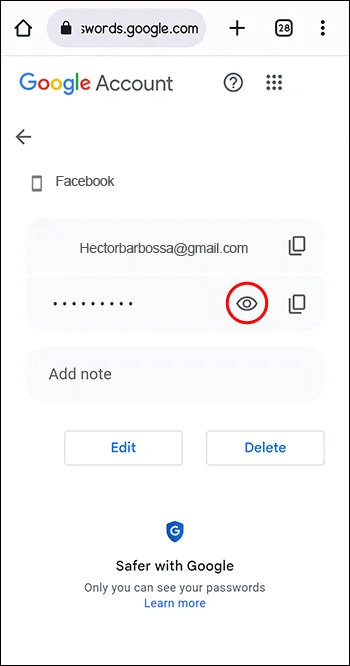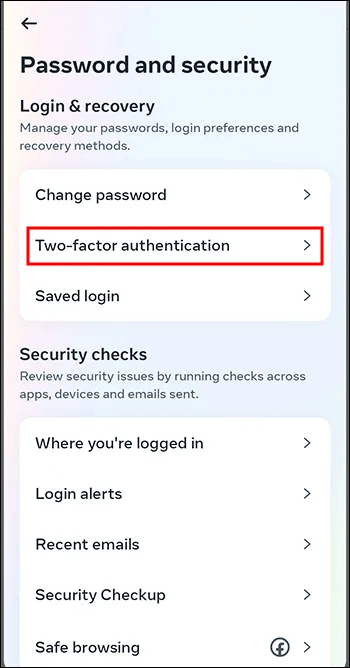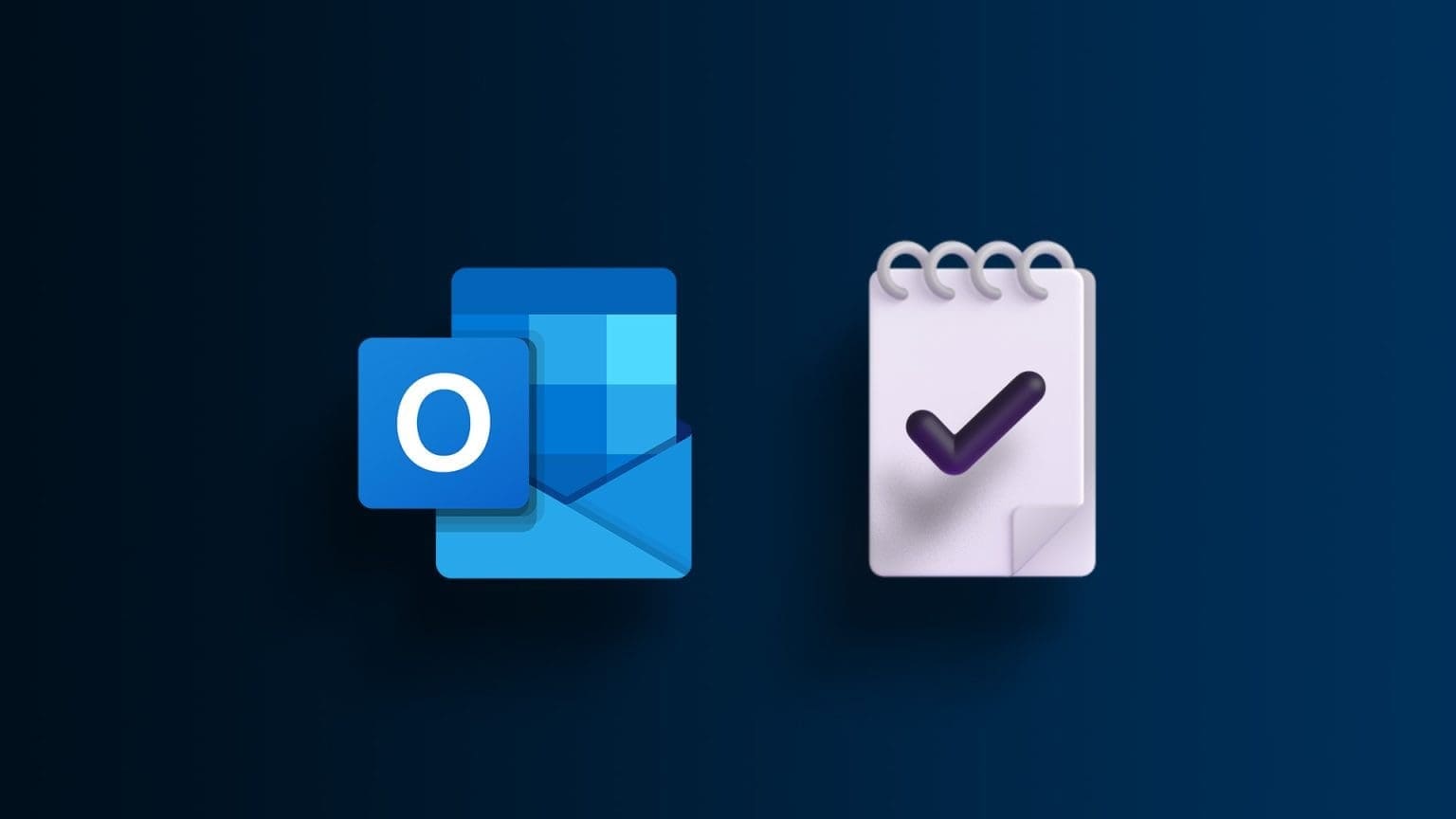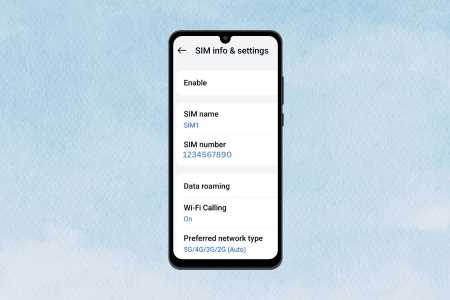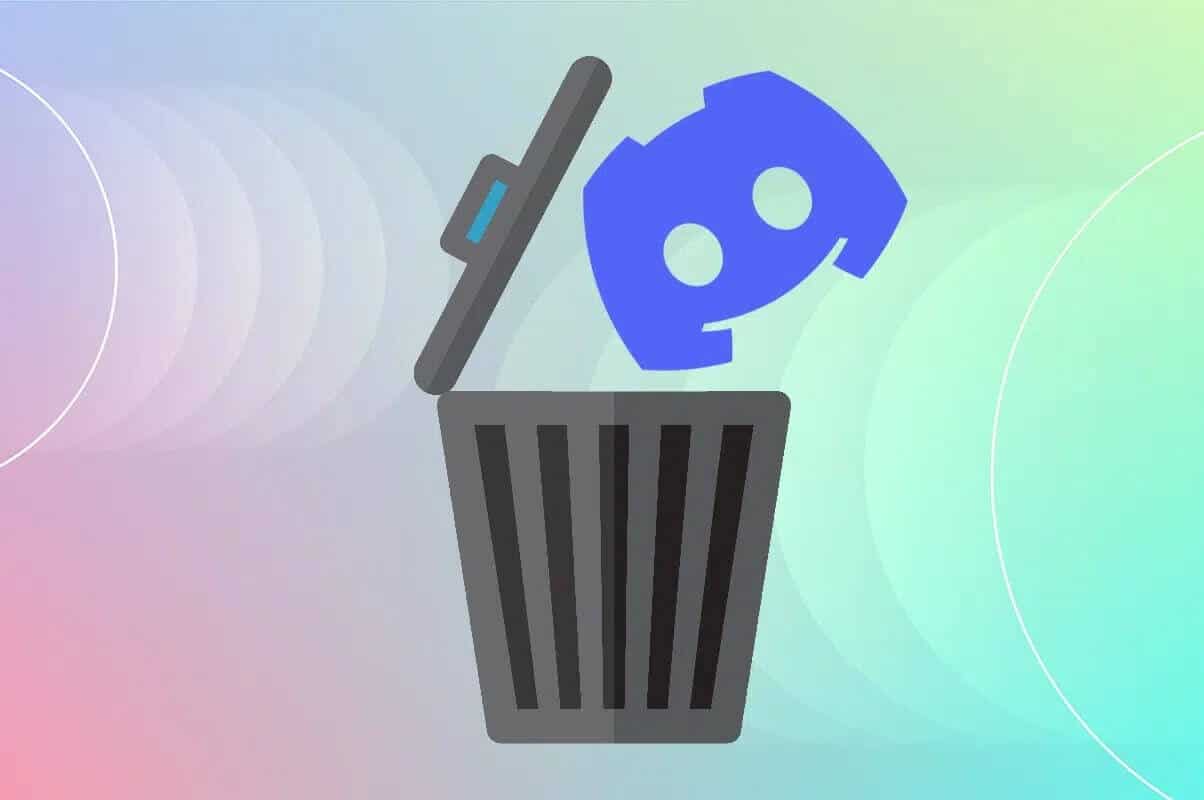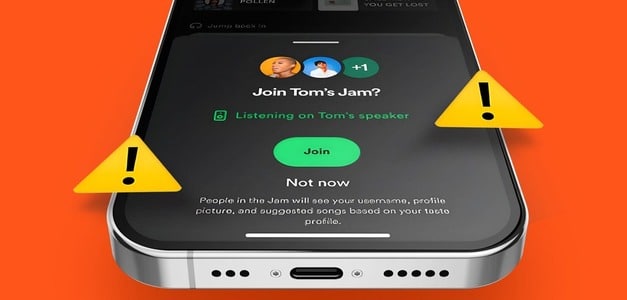Не успел Киберпреступники легко справляются с Facebook MessengerС развитием технологий появляются новые способы взлома паролей пользователей и доступа к личным сообщениям. Facebook стремится предотвратить взломы паролей, и вы можете поддерживать Безопасность аккаунта Messenger Регулярно меняйте свой пароль.
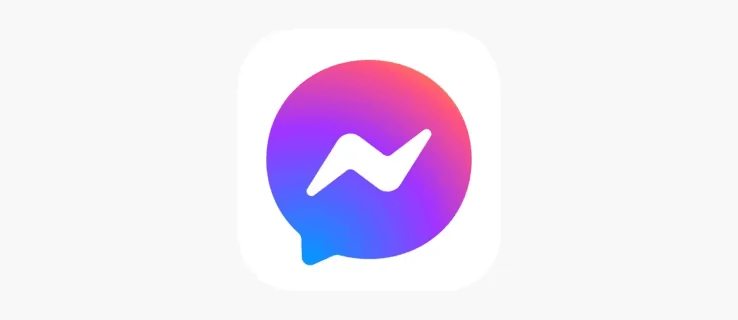
Если вы не знаете, как изменить пароль в Messenger, вы попали по адресу. В этой статье вы найдете всю необходимую информацию.
Как изменить пароль Messenger
Изменение пароля к Messenger — это полезная привычка для обеспечения безопасности, даже если вы не сталкивались с утечкой данных. Важность смены пароля возрастает, когда вы делитесь им с кем-то, замечаете подозрительную активность в своей учётной записи или ваш пароль ненадёжен.
Поскольку Messenger — это расширение Facebook, они используют одни и те же пароли. Это хорошо, поскольку предлагает разные способы смены пароля в Messenger.
Изменить пароль Messenger в мобильном приложении
Вот как изменить пароль Messenger в приложении:
- включать Приложение для обмена сообщениями Нажмите на значок своего профиля в левом верхнем углу. Если у вас несколько аккаунтов Messenger, убедитесь, что вы вошли в тот, который хотите изменить.
- Вышеуказанный шаг открывает Настройки профиля Messenger Ваш. Прокрутите вниз и выберите «Подробнее в Центре управления счетами».
- в Настройки аккаунта , Найдите «Пароль и безопасность».
- Выберите первый вариант, "изменить пароль".
- В верхнем поле введите текущий пароль. В среднем поле введите новый пароль. Повторите ввод нового пароля в нижнем поле и нажмите кнопку «Сохранение изменений».
- Откроется новое окно с вопросом, хотите ли вы выйти из аккаунта на других устройствах или остаться в системе. Выберите наиболее подходящий вариант. Вы вернётесь на экран безопасности. В следующий раз, когда захотите войти в Messenger, используйте новый пароль.
Измените пароль Messenger в приложении Facebook на Android и iOS
Вы можете изменить пароль Messenger в мобильном приложении Facebook по адресу: Android و iOS Следуя этим шагам:
- Открыть Приложение Facebook Войдите в свою учётную запись Messenger. Нажмите на меню. «Гамбургер» (три горизонтальные линии) в верхнем левом углу.
- Передать «Настройки и конфиденциальность» и выберите "Настройки" Под ним.
- На открывшейся странице выберите "счет" и нажмите «Пароль и безопасность».
- Перейти в раздел "Войти" и нажмите "изменить пароль".
- Введите текущий пароль в верхнем поле, а новый — в среднем. Введите новый пароль ещё раз и нажмите «ОК». "изменить пароль"Выберите, выйти ли из других устройств или остаться в системе.
Измените пароль Messenger на Mac и Windows
При использовании персонального компьютера или устройства Mac Вот как изменить пароль Messenger:
- Запустите браузер и перейдите по ссылке Официальная страница FacebookВведите свой адрес электронной почты и пароль и нажмите "Войти".
- Перейдите в правый верхний угол вашей домашней страницы Facebook и нажмите на значок. "Профиль лично".
- Найдите «Настройки и конфиденциальность» и нажмите "Настройки" в появившемся меню.
- Вышеуказанный шаг открывает Центр управления счетами , где вы можете управлять всеми своими аккаунтами Meta. Перейдите на левую боковую панель и выберите «Пароль и безопасность».
- На странице «Пароль и безопасность» нажмите "изменить пароль". Появится окно с просьбой выбрать учетную запись Meta, для которой вы хотите изменить пароль.
- Тип Ваш текущий и новый пароль На странице «Изменение пароля» повторно введите новый пароль. Сохраните изменения.
Выберите, выйти из системы или остаться в системе на других устройствах.
Что делать, если вы не помните свой текущий пароль к Messenger?
Если у вас более пяти личных аккаунтов с разными паролями, вы, вероятно, забудете свой пароль от Messenger. К счастью, Facebook предлагает способ решить эту проблему. Однако для этого вам потребуется адрес электронной почты или номер телефона, привязанный к вашему аккаунту.
Если вы не помните свой текущий пароль и вышли из системы, выполните следующие действия:
- включать Аккаунт Messenger أو Facebook Используя мобильное приложение или браузер.
- На странице входа нажмите ссылку «Я забыл свой пароль»Откроется страница восстановления аккаунта.
- Введите адрес электронной почты или номер телефона, связанный с вашей учетной записью Messenger, и нажмите «Найти аккаунт».
- Появится новое окно с вопросом, хотите ли вы получить код подтверждения по SMS или электронной почте. Выберите подходящий способ и нажмите "Продолжать".
- Входить код подтверждения Шестизначный код, отправленный вам на электронную почту или в SMS-сообщении, и выберите "Продолжать".
- Тип новый пароль и выберите "Продолжать" , и все будет хорошо.
Кроме того, вы можете узнать свой текущий пароль Messenger или Facebook из своей учетной записи Google Chrome следующим образом:
- Открыть Chrome-аккаунт Нажмите на свой профиль в правом верхнем углу.
- Найдите "Безопасность".
- Прокрутите до «Facebook» Выберите его. Это разблокирует все ваши аккаунты Facebook и их пароли.
- Выберите нужную учетную запись и нажмите на значок. Глаз на правом "пароль". Вы увидите свой текущий пароль Messenger или Facebook.
Помните, что вы сможете получить доступ к своему паролю Messenger, используя описанный выше метод, только если у вас есть учетная запись Google и вы разрешили Google сохранить ваш пароль Messenger.
Убедитесь, что ваш пароль Messenger надежен
Нет ничего плохого в том, чтобы защитить свой пароль Messenger всеми возможными способами. Помимо регулярной смены пароля, вы также можете воспользоваться следующими мерами.
Создайте надежный пароль
Надёжный пароль должен быть уникальным, сложным и достаточно длинным, чтобы киберпреступникам было сложно его угадать или взломать. Он должен обладать следующими характеристиками:
- Он должен состоять из: семь букв По крайней мере, включая Прописные и строчные буквы цифры и специальные символыОднако вам должно быть легко его запомнить.
- Ваш пароль должен быть уникальным и относиться только к вашей учётной записи Messenger. Вы не должны использовать пароль другой учетной записи..
- Не используй Персональные данные , Такие как Ваше имя или дата рождения.
Создав надёжный пароль, убедитесь, что он хранится в тайне. Не передавайте его никому. Кроме того, если вы сохраняете пароль в браузере, убедитесь, что пароль вашей учётной записи Google Chrome надёжен и безопасен.
Использовать двухфакторную аутентификацию
Хотя двухфакторная аутентификация может быть неудобной, когда вам срочно нужно получить доступ к аккаунту, она обеспечивает надёжный уровень защиты вашего аккаунта Messenger. Помимо пароля для входа, требуется код, отправленный на ваш телефон или электронную почту. Даже если кто-то взломает ваш пароль, он не сможет войти без кода.
Вот как включить двухфакторную аутентификацию в Messenger:
- Перейти к Аккаунт Messenger أو Facebook , существующий «Настройки и конфиденциальность» и коснитесь "Настройки".
- В меню «Настройки» выберите «Безопасность и вход в систему».
- выберите Двухфакторная аутентификация. Новая страница предлагает три способа аутентификации: приложение аутентификации, SMS-сообщение и ключ безопасности. Выберите подходящий вариант и нажмите "Продолжать".
- Завершите процесс активации, следуя инструкциям на экране. При следующем входе в учётную запись Messenger вам потребуется пароль и код подтверждения.
Защитите свой аккаунт Messenger новым паролем
Если прошло три месяца с момента смены пароля Messenger Подумайте о создании нового пароля. Эксперты по кибербезопасности рекомендуют менять пароль каждые три месяца для обеспечения безопасности вашей учётной записи. Следуя инструкциям выше, вы можете изменить пароль, независимо от того, сохранили ли вы текущий пароль или забыли его.
Когда вы в последний раз меняли свой пароль? MessengerКаким из вышеперечисленных методов вы воспользовались? Расскажите нам об этом в комментариях ниже.